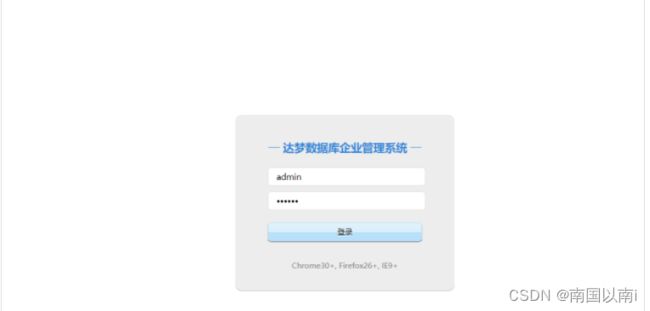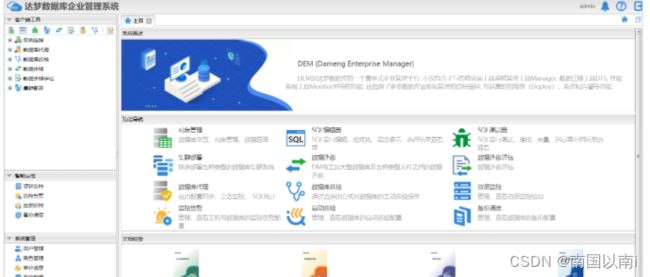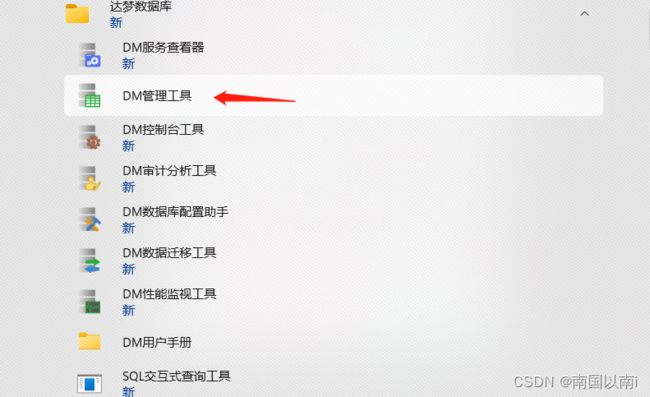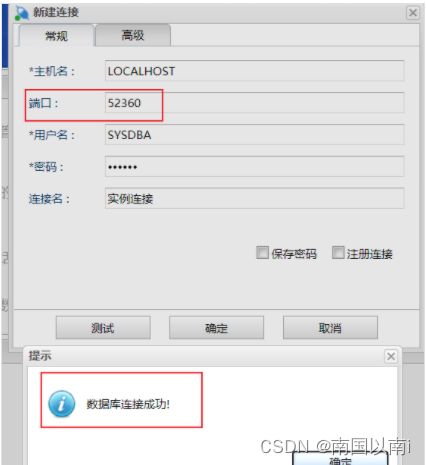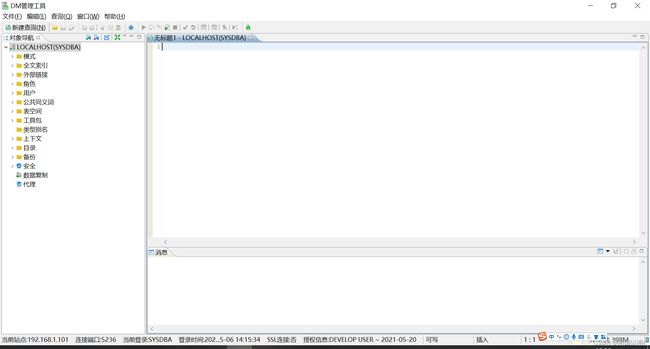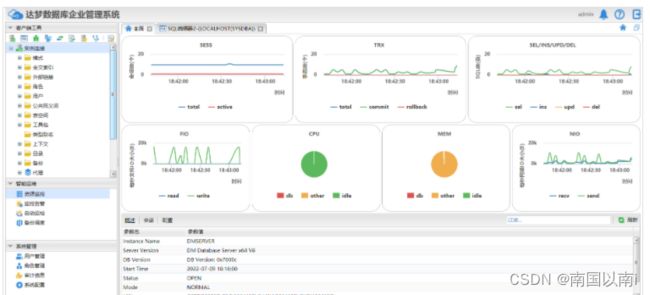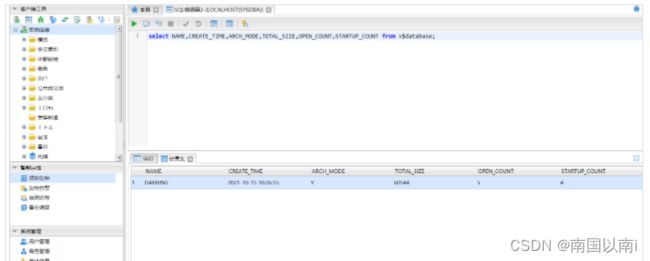保姆教程系列一:国产数据库达梦安装教程(DM)
系列文章目录
保姆教程系列一、国产达梦数据库安装教程
保姆教程系列二、国产数据库达梦无缝迁移
保姆教程系列三、国产数据库整合Spring boot
文章目录
- 系列文章目录
- 前言
- 简介
- 一、准备工作
-
- 1.1 检查docker版本
- 1.2 获取镜像
- 二、运行初始化
-
- 2.1 运行并初始化容器
- 2.2 容器运行失败异常
- 三、数据库验证
-
- 3.1 进入容器
- 3.2 检查服务
- 3.3 数据库登陆
- 四、数据库监控
-
- 4.1 登录达梦监控系统
- 4.2 达梦数据库连接
- 五、下篇预告
- 总结
前言
请各大网友尊重本人原创知识分享,谨记本人博客:南国以南i、
提示:以下是本篇文章正文内容,下面案例可供参考
简介
达梦数据库管理系统是达梦公司推出的具有完全自主知识产权的高性能数据库管理系统,
简称DM。达梦数据库管理系统的最新版本是8.0版本,简称DM8。
DM8采用全新的体系架构,在保证大型通用的基础上,
针对可靠性、高性能、海量数据处理和安全性做了大量的研发和改进工作,
极大提升了达梦数据库产品的性能、可靠性、可扩展性,能同时兼顾OLTP和OLAP请求,
从根本上提升了DM8产品的品质。
一、准备工作
1.1 检查docker版本
注意:使用docker方式部署,需要安装升级最新版本docker
docker version
1.2 获取镜像
方式一:官网下载镜像
https://download.dameng.com/eco/dm8/dm8_20220822_rev166351_x86_rh6_64_ctm.tar
下载完成后,上传至服务器,使用以下命令还原docker镜像
docker load -i dm8_20220822_rev166351_x86_rh6_64_ctm.tar
方式二:阿里云拉取镜像
docker pull registry.cn-shanghai.aliyuncs.com/techerwang/dbhub:jem_dm8
二、运行初始化
2.1 运行并初始化容器
#运行并初始化容器
docker run -d --name jemdm8 -h jemdm8 -p 52360-52364:5236-5240 -p 58080:8080 -p 53389:3389 -v /sys/fs/cgroup:/sys/fs/cgroup --privileged=true 208c253db295 /usr/sbin/init
#参数解析
-d 后台运行
-p 端口映射网段
-e 指定数据库初始化参数
-v 指定挂在映射关系
--name 容器名称
--privileged 特权模式
2.2 容器运行失败异常
注意:如正常运行无异常,可跳过此步骤!!!
#启动docker服务报错
Error response from daemon: No such container: yn-userservice-30000
26126ca87430b74c3987817492cc890e72c36e2fec10d807e362a12f22365160
/usr/bin/docker-current: Error response from daemon: driver failed programming external
connectivity on endpoint yn-userservice-30000 (5d083ef51f932ac24936713ab3bc1cece9d47feabf4a916cf5da12a4fb2a122a):
(iptables failed: iptables --wait -t nat -A DOCKER -p tcp -d 0/0 --dport 30000 -j DNAT --to-
destination 172.17.0.2:30000 ! -i docker0: iptables: No chain/target/match by that name.
原因分析:
容器和物理机的通信是通过内核转发实现的,具体体现为iptables里添加的nat规则。之前没有安装iptables直接搭docker也会在iptables生成关于docker的nat规则,因为系统自带了iptables,只不过没有以服务的方式启动。 重新安装iptables会覆盖掉之前的规则,导致docker运行报错。只需要重启一下docker就会重新生成iptables规则了。
解决方案:
1、停止docker服务
systemctl stop docker 或者service docker stop
停止成功的话,再输入docker ps 就会提示出下边的话:
Cannot connect to the Docker daemon. Is the docker daemon running on this host?
2、保存 iptables
iptables-save > /etc/sysconfig/iptables
3、启动docker服务
systemctl start docker 或者service docker start
4、启动容器
docker start 容器名字
三、数据库验证
3.1 进入容器
docker exec -it jemdm8 /bin/bash
3.2 检查服务
systemctl status DmAgentService DmAPService DmServiceDMSERVER tomcat | grep Active
3.3 数据库登陆
[root@jemdm8 /]# disql SYSDBA/SYSDBA
SQL> desc v$database;
SQL> select
四、数据库监控
4.1 登录达梦监控系统
介绍:镜像默认配置了DEM,称为Dameng Enterprise Manager,是一个Web的数据库监控系统,DEM是达梦数据库的一个集中式企业管理平台. 不仅包含了与传统桌面工具系统管理工具Manager, 数据迁移工具DTS, 性能监视工具Monitor对等的功能. 还提供了更多数据库运维和管理的良好途径, 包括集群的部署(Deploy)、监控和告警等功能.
DEM的访问地址为:http://192.168.128.428:58080/dem/
用户名为admin,密码为888888
4.2 达梦数据库连接
客户端:达梦管理工具连接
远程连接命令:disql SYSDBA/[email protected]:52360
使用达梦管理工具也是可以连接的
Web的数据库监控系统连接
五、下篇预告
敬请关注下篇保姆教程系列二、国产数据库达梦无缝迁移
总结
我是南国以南i记录点滴每天成长一点点,学习是永无止境的!转载请附原文链接!!!
参考链接、参考链接